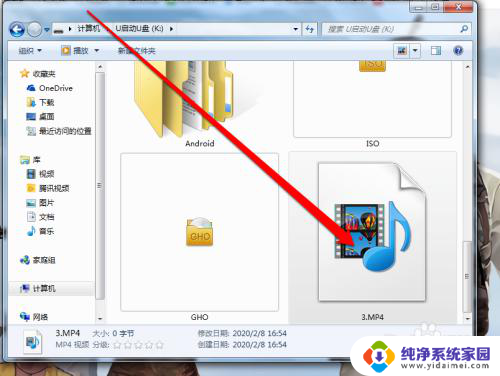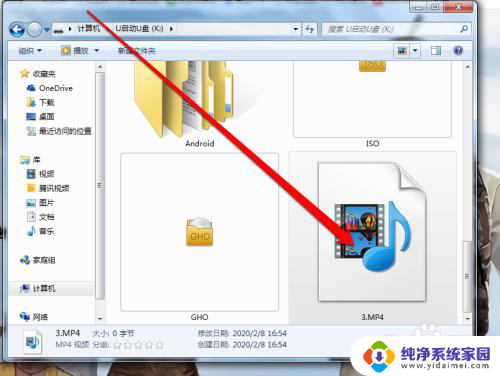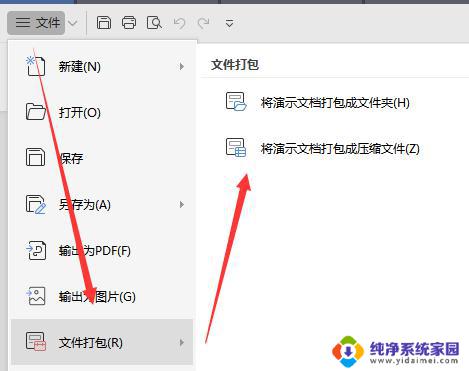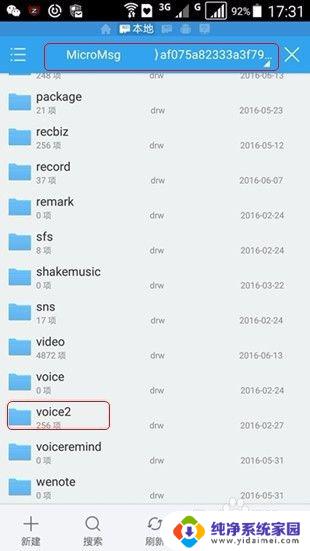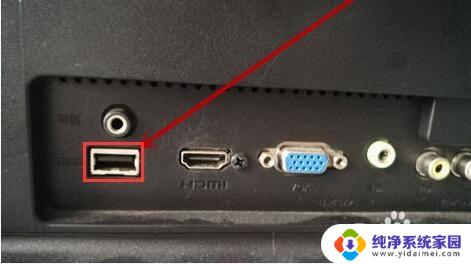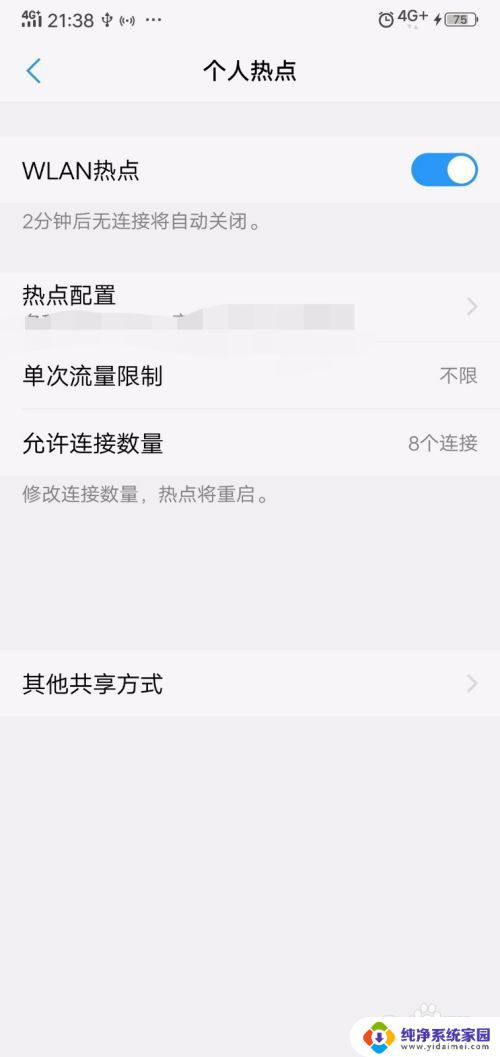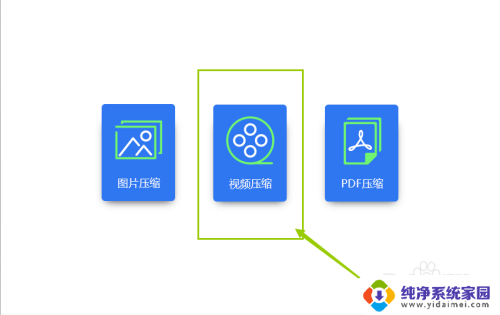U盘上的视频文件怎样在电脑上播放?教你简单操作
更新时间:2023-08-04 09:56:13作者:xiaoliu
u盘上的视频文件怎样在电脑上播放,如今随着科技的不断发展,人们的娱乐方式也越来越多样化,其中通过U盘传输的视频文件成为了许多人在电脑上观看电影、剧集或其他视频内容的首选方式之一。对于一些不太熟悉电脑操作的人来说,将U盘上的视频文件成功播放在电脑上却成为了一道难题。我们应该如何正确地在电脑上播放U盘中的视频文件呢?本文将为您详细介绍一些简便的方法,帮助您轻松解决这一问题。
具体步骤:
1.我们将U盘插入电脑,找到视频文件。
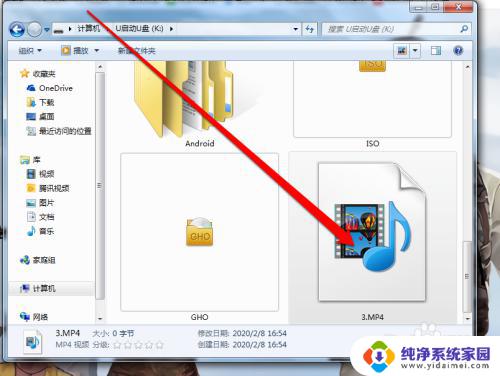
2.我们找到视频的文件后,我们双击这个视频,播放器提示无法播放。
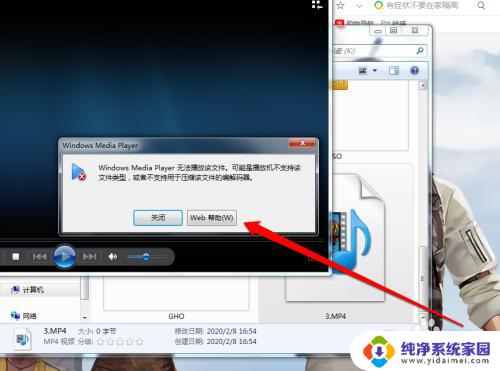
3.这个时候可能是U盘出了问题,我们可以先将U盘中的视频文件进行拷贝。
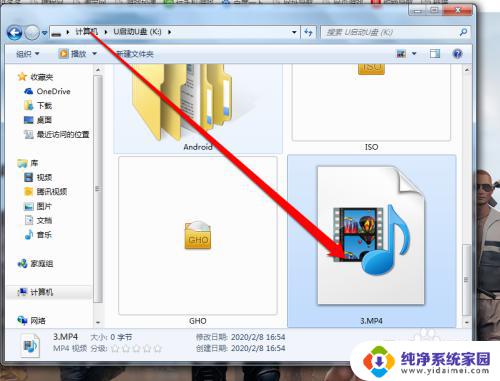
4.我们选择这个视频的文件,右键单击选择复制的按钮。
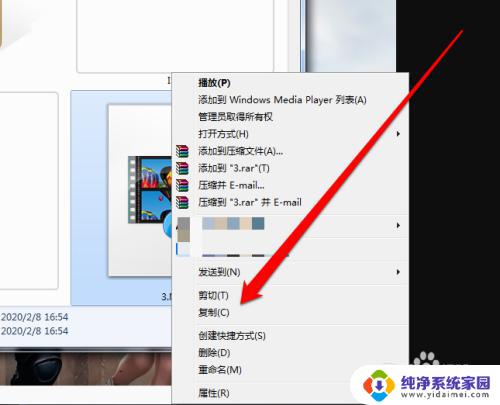
5.视频文件复制好以后,我们点击电脑系统的磁盘。

6.在磁盘中找一个空间,进行拷贝视频。
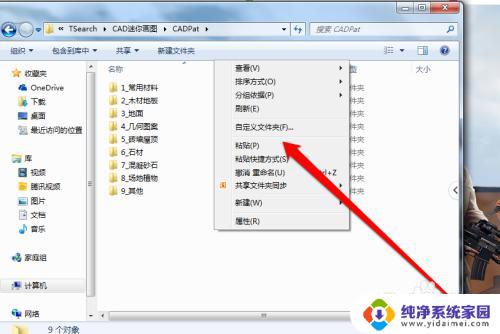
7.视屏拷贝完成,就成功的打开播放了。

以上是关于如何在电脑上播放U盘中的视频文件的全部内容,如果您也遇到了这样的问题,请参照小编的方法进行处理,希望这篇文章对您有所帮助。